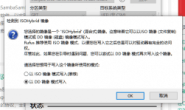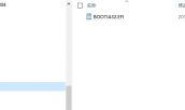官方固件提供的双系统,其中一个是Windows8.1,一个是Android4.4。通过磁盘管理器,可以看出最后几个卷是windows的,其中有一个recovery系统恢复分区,占据了5GB硬盘空间。
work8的存储空间本来就32GB,其中Android占了5.5GB左右,这个分配也还是可以的,但陆子方恢复分区占据的5GB着实就太浪费了,有强迫症。一是考虑到内存本来就不多,二是如果系统真出了问题,完全可以通过pe等其它方式重装。
子方推荐做法
安装Windows10后,该分区会自动合并,陆子方安装的是Windows 10 2019 LTSC。
一开始陆子方是进pe删掉了该分区,后面发现系统无法启动,会提示系统损坏,可见这个分区也是系统的一部分。
前后考虑了一段时间,最终决定还是改用Windows10,进行了全新安装,这个也是误打误撞发现的。可能Windows8.1在挂镜像安装时,就是会分出一个系统恢复区。
网上常见做法(用不了的,不推荐)
陆子方有搜了网上常见做法,随便说一下,iwork8只有一个磁盘0,recovery分区应该是17,具体可以再确认一下,陆子方把网上的教程改了对应了磁盘和卷。
1、win+R键,打开命令提示符
2、输入cmd打开命令字控制台
3、输入diskpart,即可打开diskpart工具
4、list disk然后可以查看所有磁盘,select disk 0选择相应的磁盘。
列出所有的分区卷,选择相应的卷,可以在磁盘管理工具里通过图形化界面查看清楚需要操作的是哪一块硬盘和哪一个分区。
5、select volume 17
选择好相应的分区之后,执行 delete part override,瞬间就会看到分区被删除了,这时整块硬盘恢复如初。
系列教程
2019年10月9日更新:陆子方在酷比魔方iwork8上折腾了不少时间,考虑到性能一般,且多处修修补补,这台设备也差不多到头了,尽快避免再次折腾。发现不少读者会找到这里,确没留意子方还写了其它相关内容,故简单整理了一下站内的相关文章,仅供参考。
【子方有料原创】酷比魔方iwork8超级版系列折腾教程之:酷比魔方iwork8 超级版升级win10 1803
【子方有料原创】酷比魔方iwork8超级版系列折腾教程之:酷比魔方iwork8 windows和Android双系统平板切换教程
【子方有料原创】酷比魔方iwork8超级版系列折腾教程之:酷比魔方iwork8超级版双系统刷机教程,remix+Windows10,序列号i1开头数字结尾
【子方有料原创】酷比魔方iwork8超级版系列折腾教程之:酷比魔方iwork8超级版序列号i1开头数字结尾,官方双系统固件下载
【子方有料原创】酷比魔方iwork8超级版系列折腾教程之:酷比魔方iwork8 刷双系统 解决Could no open /sys/devices/virtual/backlight错误提示
【子方有料原创】酷比魔方iwork8超级版系列折腾教程之:iwork8笔记本平板电脑无法进入BIOS,有线无线键盘都没用,如何通过Windows进入BIOS
【子方有料原创】酷比魔方iwork8超级版系列折腾教程之:iwork8如何重置BIOS?继平板无法进入BIOS、CMD命令重置CMOS失效后的终极大法
【子方有料原创】酷比魔方iwork8超级版系列折腾教程之:WIN10 平板放电清除CMOS,CMD命令重置BIOS指南,填坑大全
【子方有料原创】酷比魔方iwork8超级版系列折腾教程之:iwork8平板电脑安装双系统后,如何删除win8.1的recovery恢复分区